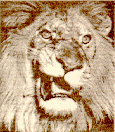 |
TEXCEH
Kako? |
MiKTeX in druščina
Namestitev
Vladimir Batagelj
Sredin seminar 832/833.
12/19. marec 1997 in 1008. 3. januar 2001.
Zadnja sprememba: 27. maj 2004
Datoteke
Vse potrebne datoteke dobite na spletu.
Druga možnost je, da si priskrbite zgoščenko z vsemi
potrebnimi datotekami.
Če potrebne datoteke prenašamo s spleta, si najprej na
disku pripravimo začasno področje, na katerem
bomo shranili in pripravljali za nameščanje potrebne datoteke
\temp
\tex
\zip
Da bo stvar tekla hitreje, sem jih tu zbral na kup.
Če imate kakega od naštetih programov že nameščenega,
ga seveda ni potrebno ponovno nameščati. Zato ustrezne
namestitvene datoteke ne potrebujete - razen, če ne nameravate
namestiti novejšo izdajo programa.
- na \temp\zip prenesemo:
Program
WinZip (9.0, april 2004) za uporabo in vzdrževanje datotečnih arhivov za okolja
Windows;
- na \temp\zip prenesemo:
Znakovni urejevalnik
TextPad
(4.7.2, oktober 2003).
Tu dobite tudi podporo za
črkovalnike
v nekaj jezikih in za
pisanje v različnih programskih jezikih
(sestavine,
barvanje);
- na \temp\zip prenesemo:
Program
Acrobat reader (6.0.1, november 2003) za pregledovanje datotek PDF;
- na \temp\zip prenesemo:
Samonamestitveno datoteko
gs***w32.exe, ki vsebuje vse potrebno za namestitev
programa Ghostscript (8.14, februar 2004) za pregledovanje in izpis
Postscriptnih spisov in slik in prikazovalnega programa
gsv**w32.exe /
GsView (4.6, januar 2004, združljiva z GS 7.04-9.19) za Windows 32.
- na \temp\zip prenesemo:
Namestitveni program setup***.exe
za izvedbo TeXa za okolja Windows -
MiKTeX,
ki jo je pripravil Christian Schenk in je uvrščen med
odprto programje.
Zadnja različica je MiKTeX 2.4 (november 2003).
Nameščanje programov
Pozor! Ker MiKTeX ob namestitvi sam poišče Postscriptne datoteke
(npr. iz GhostScripta in Acrobata) in poskrbi za ustrezne povezave,
je potrebno programe GhostScript, GSView in Acrobat reader namestiti pred MiKTeXom.
WinZIP
WinZIP je program za uporabo in vzdrževanje datotečnih arhivov.
Če program še ni nameščen,
poženemo datoteko \temp\zip\WINZIP**.EXE - namestitveni program za WinZIP.
Če ne zahtevamo drugače, se nam WinZIP namesti na c:\Program Files\Winzip.
TextPad
Program TextPad je znakovni urejevalnik, ki ga odlikuje več lastnosti:
praktično 'neomejena' velikost datotek, stolpčne operacije, operacije na
vseh trenutno odprtih datotekah, ... Za naše nadaljnje namene je posebej
pomembna možnost povezovanja z drugimi programi-orodji.
Poženemo datoteko \temp\txpeng***.exe. Ta nam na izbrano področje (npr.
c:\Program Files\TextPad)
namesti program TextPad. Na to področje, v podpodročje \spelling,
z WinZIPom odstisnemo še vsebine
izbranih besednjakov; in datoteko user.zip na podpodročje user.
GhostScript in GSView
Najprej poženemo datoteko
\temp\zip\gs***w32.exe. Ta nam na področje
c:\gstools (ali na kako drugo izbrano področje)
namesti program GhostScript na podpodročje
c:\gstools\gs*.** in pisave na podpodročje
c:\gstools\fonts.
S Setup potrdimo nameščanje. Nato
Install fonts: potrdi
Install to directory: c:\gstools
All users: potrdi
Add shortcuts to: Ghostscript
in izberemo Install.
Nato poženemo še datoteko \temp\zip\gsv**w32.exe, ki na
podpodročje c:\gstools\ghostgum namesti program GSView.
Zopet potrdimo Setup in na naslednjih treh izbirah izberemo Next.
Izberemo namestitveno področje, npr.
c:\gstools\Ghostgum, in zopet dvakrat izberemo Next.
Create folder: potrdi
Name: Ghostgum
All users: potrdi
in sprožimo nameščanje s Finish.
Uspešnost namestitve preverimo tako, da poženemo program GSView in si ogledamo
(file/open) datoteko c:\gstools\gs6.50\examples\tiger.ps.
Acrobat reader
Acrobat reader je pregledovalnik datotek PDF.
Namestitveni program za Acrobat reader poženemo z datoteke
\temp\zip\acrobat**.exe.
MikTeX
Novejše različice MiKTeXa poznajo čarovnika v obliki
programa setup***.exe. Ta nam na izbrano področje (npr.
c:\TeXMf) namesti program MiKTeX in množico podpornih datotek.
Kakor smo spoznali pri opisu dogovora TDS (TeX Directory Structure;
glej http://www.tug.org/tds/), je smiselno
privzeti kar ponujeno ime področja - morda se odločimo za drug disk.
Namestitveni program nam sproti sporoča o uspešnosti nameščanja.
Za začetek zadostuje, da namestimo malo različico MiKTeXa.
Če se kasnaje izkaže, da potrebujemo še kaj, lahko to
naknadno dodamo (z lokalne zbirke ali s spleta).
Kadar sami kaj ročno dodajamo v zgradbo MiKTeXa (npr. lokalne sloge),
je potrebno prenoviti povezave z MiKTeX / Options / Refresh Now.
Zaključek
Pobrišemo področje \temp s podpodročjema.
Nastavitve
Poti
Nastavitveni programi praviloma sami poskrbijo za ustrezne povezave.
Če pa se kaj zaplete, moramo za poti včasih poskrbeti sami.
V tem primeru v sistemsko pot (Win NT, Control Panel, System) ali v datoteko
AUTOEXEC.BAT dodamo poti do programov
C:\TeXMf\miktex\bin;C:\gstools\gs8.14\bin
programu GhostScript pa povemo, kje naj išče PostScriptne datoteke in pisave,
v spremenljivki
GS_dll=c:\gtools\gs8.14\bin\gsdll32.dll
GS_lib=.;c:\gtools\gs8.14\lib;c:\gtools\fonts
GS_fontpath=.;c:\gstools\fonts;c:\TeXMf\fonts\type1\adobe;...
Po dodajanju Postscriptnih pisav obnovimo MiKTeXov seznam PostScriptnih virov
z ukazom
initexmf --mkpsres --search
Podobno ukaz
initexmf -u
obnovi MiKTeXov seznam TeXovih virov; ukaz
initexmf --dump
pa nanovo ustvari prevode vseh TeXovih sistemov.
Samodejna priprava manjkajočih pisav
Program DviPS je v paketu MiKTeX nastavljen za pripravo pisav ločljivosti 600 dpi -
to vidimo iz začetka datoteke C:\TeXMf\dvips\init\config.ps
* MiKTeX Dvips configuration settings
*
* With a virtual machine, we can claim 1M of memory.
*
m 1000000
*
* And send output by default to a file.
*
o
*
* Set METAFONT mode; assume we are using an HP LaserJet 4 at 600 DPI
M ljfour
*
* Default resolution.
*
D 600
...
Če želimo namesto tega pisave ločljivosti 300 dpi, bomo zamenjali vrstici M
in D v
M cx
D 300
O drugih možnostih se poučite v datoteki C:\TeXMf\Metafont\misc\modes.mf.
Prilagoditve LaTeXa našemu okolju
Določila:
SLOVEN2E.STY,
VEGA2E.STY,
CSZ.STY,
local,
Seminar,
PSTricks,
Fancy,
emLines,
Vlado,
Slogovna določila namestimo (v podpodročje) na
TeXMF/MiKTeX/TeX/LaTeX/ in jih prijavimo MiKTeXu, tako da v Options
izberemo File name database / Refresh Now.
V MiKTeXove programe lahko vgradimo tudi
slovenske delilne vzorce.
Tipični primer uporabe slovenskih delilnih vzorcev:
\documentclass[12pt,a4paper]{article}
\usepackage[slovene]{babel}
\usepackage[T1]{fontenc}
...
TextPad - delovno okolje
Program TextPad lahko povežemo z MiKTeXom tako, da, če ob sporočilu
o napaki pri obdelavi TeXove datoteke zahtevamo e (edit), nas ta postavi
na začetek vrstice z napako.
Za to moramo v datoteki MiKTeX.ini povedati
Editor = textpad %f (%l,1)
Da bo vse skupaj delovalo, je potrebno še v
Textpadu v Configure/Preferences... izklopiti
možnost Allow multiple instances to run.
Sam si v Configure/Preferences/File še povečam
število datotek na 15 in postavim Default file extension
na prazen niz
Program TextPad lahko
uporabimo tudi za nadzorni program za delo s programi za delo z besedili v
TeXu. V TextPadu izberemo Configure/Preferences.../Tools.
Nato nadaljujemo z izbiro New >>/Command in vnesemo
ustrezne podatke iz tabele (pri zadnjih dveh je v tabeli obrnjen vrstni red):
Menu text: Command: Initial folder: Parameters:
LaTeX *\latex.exe $FileDir $FileName
Yap *\yap.exe $FileDir $BaseName.DVI
DviPS *\dvips.exe $FileDir $BaseName.DVI -o$BaseName.PS
GsView *\gsview32.exe $FileDir $BaseName.PS
PS2PDF *\gswin32c.exe $FileDir @1
PDFLaTeX *\pdflatex.exe $FileDir $FileName
Acrobat *\AcroRd32.exe $FileDir $BaseName.PDF
PS2AI ? *\ps2ai,bat $FileDir @2
PSnup 2 *\psnup.exe $FileDir -n 2 -r -m30 $BaseName.PS $BaseName-2.PS
PSnup 4 *\psnup.exe $FileDir -n 4 -r -c -m30 $BaseName.PS $BaseName-4.PS
Namesto * se vnese pot do datoteke z orodjem, ki jo izberemo z iskalnikom
datotek po izboru možnosti New >>/Command.
Namesto @1 vnesite vrstico po naslednjem vzorcu (v eni vrstici)
-q -dNOPAUSE -dBATCH -sDEVICE=pdfwrite -I.\;d:\gs\gs8.14 -sPAPERSIZE=a4
-sOutputFile=$BaseName.PDF -c save pop -f $BaseName.PS
namesto @2 pa
$Prompt(PS/EPS=) $Prompt(AI=)
Običajno izklopimo možnost Capture output.
Pred uporabo moramo na c:\gstools\gs8.14\lib postaviti datoteko
PS2AI.bat.
POZOR: Ko v TextPadu kliknete na izbrano orodje v izbiri Tools, mora biti
tekoče okno okno z opisom besedila v TeXu.
Pisave EC
MiKTeX podpira končno izvedbo EC 8-bitne kode pisav
EC.PS ali EC.PDF (po dogovoru v Corku), ki vsebuje večino
črk uporabljanih v evropskih jezikih.
Če želimo uporabljati to kodo vključimo za \documentclass...
zahtevo \usepackage[T1]{fontenc} (primer).
PostScript
MiKTeX ima že vgrajeno podporo za (nekatere) PostScriptne pisave.
Če želimo uporabljati
npr. pisavo Times preprosto vključimo za \documentclass...
zahtevo \usepackage{times}.
Če imamo Adobove izvedbe pisav, nadomestimo (preimenujemo) na področju
c:\gstools\gs6.50 datoteko fontmap z datoteko fontmap.atm.
V spremenljivki GS_FONTPATH poskrbimo za ustrezno pot do pisav.
Tu so TeXove
pisave (cm, ms, euler, ...) v PS.
Glej še uporabo
Postscripta v TeXu.
TeX in HTML
TeXInfo v HTML (Perl).
TeXCeH;

|